ASRock Z77 Extreme3: 1. Введение
1. Введение: ASRock Z77 Extreme3
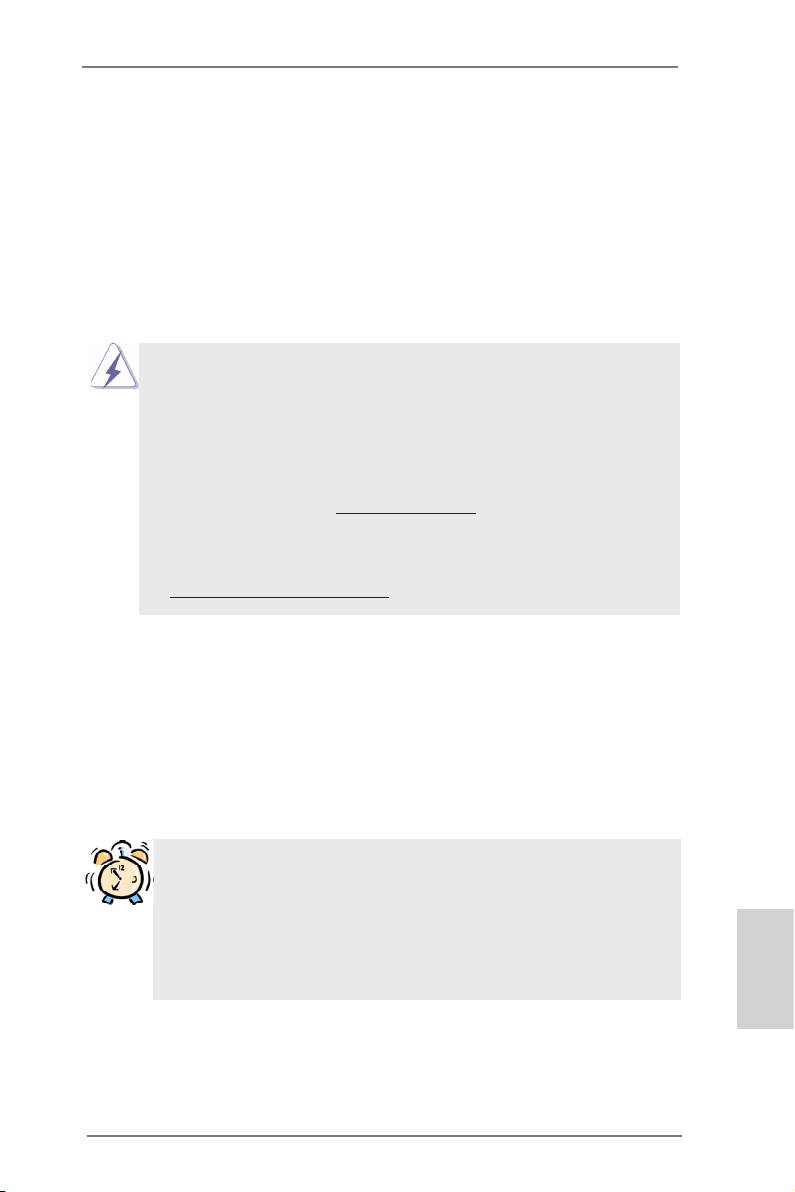
1. Введение
Благодарим вас за покупку материнской платы ASRock Z77 Extreme3 надежной
материнской платы, изготовленной в соответствии с постоянно предъявляемыми ASRock
жесткими требованиями к качеству. Она обеспечивает превосходную производительность
и отличается отличной конструкцией, которые отражают приверженность ASRock качеству
и долговечности.
Данное руководство по быстрой установке включает вводную информацию о материнской
плате и пошаговые инструкции по ее установке. Более подробные сведения о плате
можно найти в руководстве пользователя на компакт-диске поддержки.
Спецификации материнской платы и программное обеспечение
BIOS иногда изменяются, поэтому содержание этого руководства
может обновляться без уведомления. В случае любых модификаций
руководства его новая версия будет размещена на веб-сайте ASRock
без специального уведомления. Кроме того, самые свежие списки
поддерживаемых модулей памяти и процессоров можно найти на
сайте ASRock.
Адрес веб-сайта ASRock http://www.asrock.com
При необходимости технической поддержки по вопросам данной
материнской платы посетите наш веб-сайт для получения
информации об используемой модели.
www.asrock.com/support/index.asp
1.1 Комплектность
Материнская плата ASRock Z77 Extreme3
(форм-фактор ATX: 12,0 x 8,6 дюйма / 30,5 x 21,8 см)
Руководство по быстрой установке ASRock Z77 Extreme3
Компакт-диск поддержки ASRock Z77 Extreme3
2 x кабель данных Serial ATA (SATA) (дополнительно)
1 x I/O Щит Группы ввода / вывода
1 x карта ASRock SLI_Bridge_2S
ASRock напоминает...
®
Для обеспечения максимальной производительности ОС Windows
TM
TM
8 / 8 64-bit / 7 / 7 64-bit / Vista
/ Vista
64-bit рекомендуется в
BIOS выбрать для параметра Storage Conguration (Конфигурация
запоминающего устройства) режим AHCI. Подробные сведения о
настройке BIOS см. в руководстве пользователя на прилагаемом
компакт-диске.
Русский
85
ASRock Z77 Extreme3 Motherboard
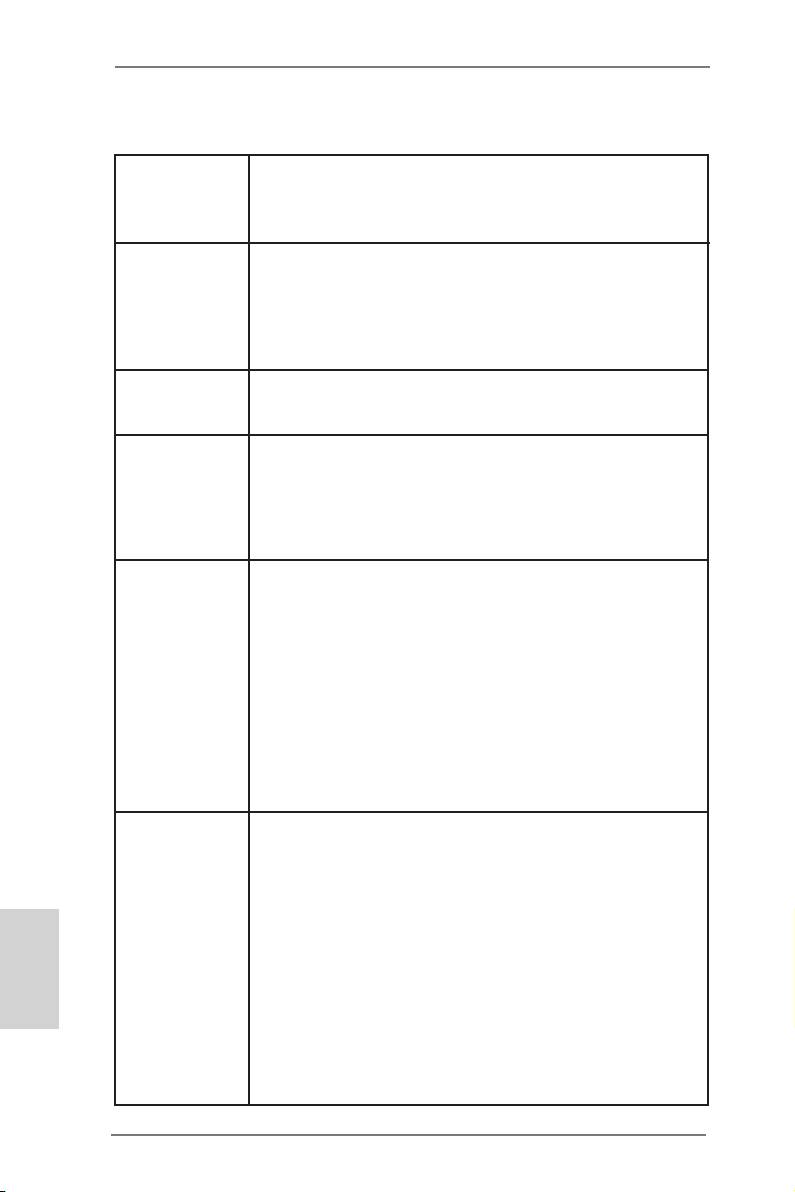
1.2 Спецификации
Платформа - форм-фактор ATX: 12,0 x 8,6 дюйма / 30,5 x 21,8 см
- Весь Твердый Конденсаторный проект (100% японские
высококачественные конденсаторы на основе проводящих
полимеров)
®
TM
Процессор - Поддержка процессора Intel
Core
i7 / i5 / i3 3-го и 2-го поколения
с помощью разъема для процессоров LGA 1155
- Дизайн системы питания DigiPower
- 8 + 3 проектирование фаз питания
®
- Поддержка технологии Intel
Turbo Boost 2.0
- Поддержка разблокированного ЦП серии K
®
Набор микросхем - Intel
Z77
®
- Поддержка технологии Intel
Rapid Start Technology и Smart Connect
Technology
Память - Поддержка технологии Dual Channel DDR3 Memory Technology
- 4 x гнезда DDR3 DIMM
- Поддержите DDR3 2800+(OC)/2400(OC)/2133(OC)/1866(OC)/1600/
1333/1066 не- ECC, безбуферная память
- Максимальный объем системной памяти: 32 ГБ
®
- поддержка профиля Intel
Extreme Memory Prole (XMP)1.3/1.2
Гнезда - 2 x гнезда PCI Express 3.0 x16 (PCIE2/PCIE3: одиночная
расширения конфигурация x16 (PCIE2) и x8 (PCIE3), или сдвоенная
конфигурация x8 и x8)
®
* PCIE 3.0 поставляется только в комплекте с ЦП Intel
Ivy Bridge. В
®
комплекте с ЦП Intel
Sandy Bridge поставляется только модель
PCIE 2.0.
- 1 x гнезда PCI Express 2.0 x16 (PCIE4: режим x4)
- 1 x гнезда PCI Express 2.0 x1
- 2 x гнезда PCI
TM
TM
- поддержка AMD Quad CrossFireX
, 3-Way CrossFireX
и
TM
CrossFireX
®
TM
TM
- поддержка NVIDIA
Quad SLI
и SLI
®
Графика * Встроенный видеоадаптер Intel
HD Graphics и выходы VGA
поддерживаются только с процессорами, оснащенными
интегрированным графическим процессором.
®
®
- Поддержка функций встроенных видеоадаптеров Intel
HD: Intel
®
TM
®
Quick Sync Video 2.0, Intel
InTru
3D, технологии Intel
Clear Video
Русский
®
TM
®
HD, Intel
Insider
, Intel
HD Graphics 2500/4000
®
- Pixel Shader 5.0, DirectX 11 с процессором Intel
Ivy Bridge, Pixel
®
Shader 4.1, DirectX 10.1 с процессором Intel
Sandy Bridge
- Макс. объем разделяемой памяти 1760Мб
- три VGA-выхода: D-Sub, DVI-D и HDMI
- Поддержка HDMI 1.4a с максимальным разрешением до 1920х1200
@ 60 Гц
- Поддержка DVI с максимальным разрешением до 1920х1200 @ 60
Гц
86
ASRock Z77 Extreme3 Motherboard
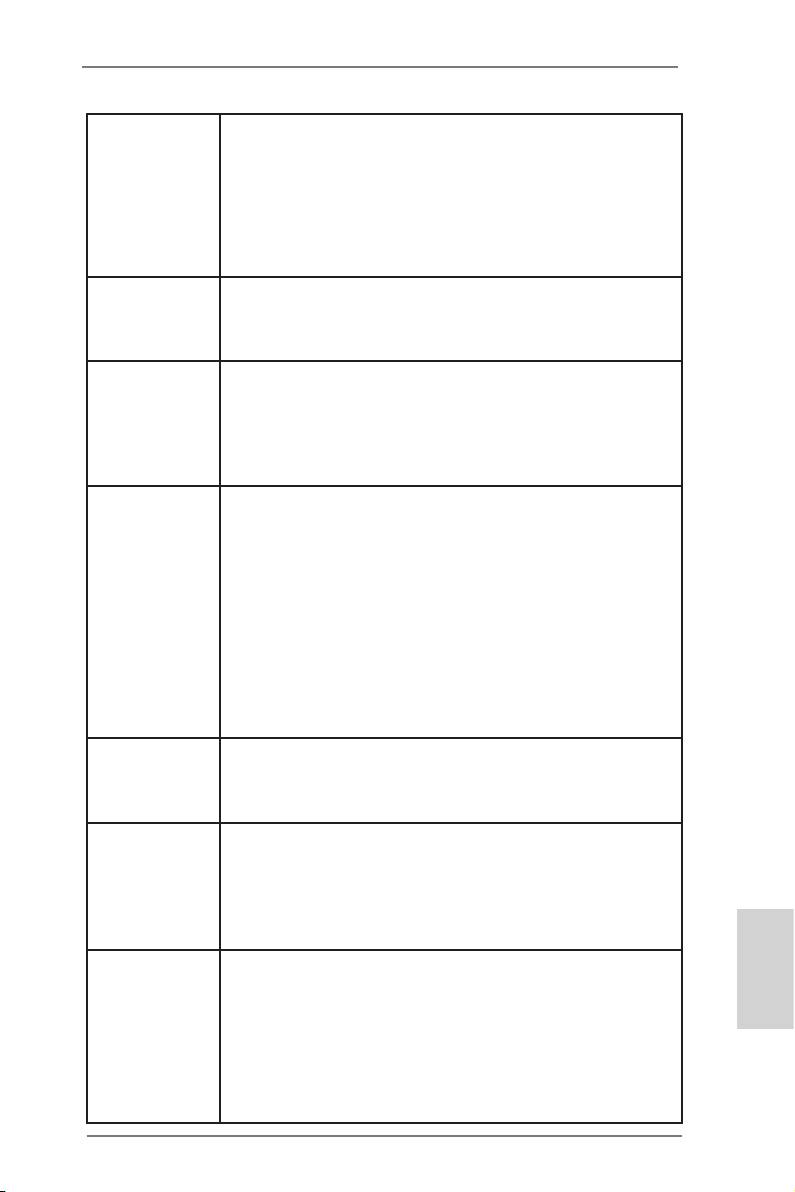
- Поддержка D-Sub с максимальным разрешением до 2048х1536 @
75 Гц
- Поддержка Auto Lip Sync, Deep Color (12 бит на цветовой канал),
xvYCC и HBR (High Bit Rate Audio) через HDMI (необходим монитор
с разъемом HDMI)
- Поддержка функции HDCP через разъемы DVI и HDMI
- Подержат Blu-луч 1080p (КОММУТАЦИОННАЯ ДОСКА) /
воспроизведение HD-DVD через разъемы DVI и HDMI
Аудиосистема - 7.1 CH HD Аудио HD с Довольной Защитой
(Кодер-декодер Аудио Realtek ALC892)
- Поддержка Premium Blu-ray audio
TM
- Поддержка технологии THX TruStudio
ЛВС - PCIE x 1 Gigabit LAN 10/100/1000 Mb/s
- Realtek RTL8111E
- поддержка Wake-On-LAN
- Поддержка определения кабеля ЛВС
- Поддержка энергосберегающего интерфейса Ethernet 802.3az
- Поддержка PXE
Разъемы ввода- I/O Panel
вывода на задней - 1 x порт клавиатуры PS/2
панели - 1 x D-Sub порт
- 1 x DVI-D порт
- 1 x HDMI порт
- 1 x порт Optical SPDIF Out
- 4 x порта USB 2.0 на задней панели в стандартной конфигурации
- 2 x порта USB 3.0 на задней панели в стандартной конфигурации
- 1 x Разъем RJ-45 LAN с светодиодным индикатором (индикатор
ACT/LINK и индикатор SPEED)
- Соединитель звуковой подсистемы: тыльная колонка / центральная
/ субвуфер / линейный вход / передняя колонка / микрофон
SATA3 - 2 x порта SATA3 со скоростью передачи данных 6,0 Гбит/с, с
аппаратной поддержкой функций RAID (RAID 0, RAID 1, RAID 5,
RAID 10, Intel Rapid Storage и технологии Intel Smart Response),
NCQ, AHCI и горячего подключения
USB 3.0 - 2 x задних порта USB 3.0 на контроллере с поддержкой
интерфейсов USB 1.0/2.0/3.0 и скорости передачи данных до 5
Гбит/с
- 1 x передний разъем USB 3.0 (поддерживает 2 порта USB 3.0) с
поддержкой интерфейсов USB 1.0/2.0/3.0 и скорости передачи
данных до 5 Гбит/с
Колодки и - 4 x разъема SATA2 3,0 Гбит/с, поддержка функций RAID (RAID 0,
плате RAID 1, RAID 5, RAID 10, Intel Rapid Storage и технологии Intel
Smart Response), NCQ, AHCI и горячего подключения
Русский
- 2 x разъема SATA3 6,0 Гбит/с
- 1 x Колодка инфракрасного модуля
- 1 x Датчик пользовательского инфракрасного модуля
- 1 x Колодка COM
- 1 x Колодка HDMI_SPDIF
87
ASRock Z77 Extreme3 Motherboard
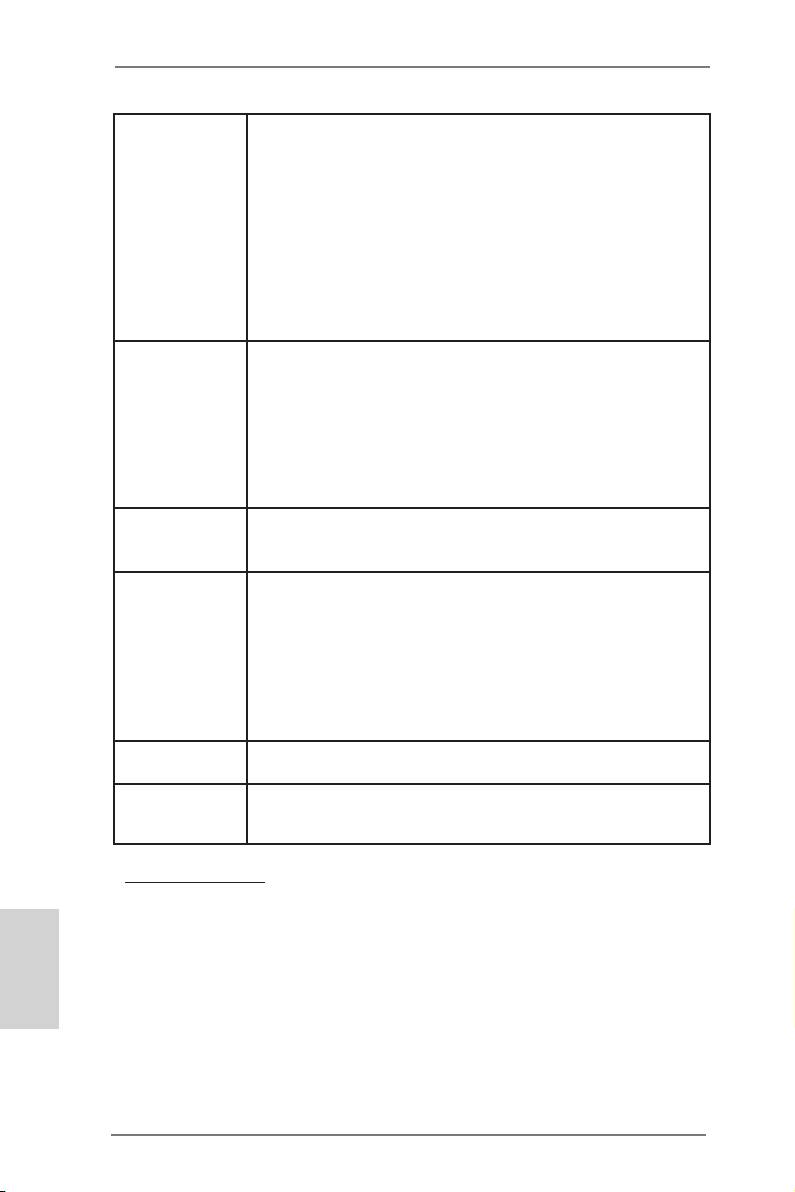
- 1 x разъем Power LED
- 2 x соединитель: CPU FAN (1 x 4-контактный, 1 x 3-контактный)
- 3 x соединитель: Chassis FAN (1 x 4-контактный, 2 x 3-контактный)
- 1 x соединитель: Power FAN (3-контактный)
- 24-контактный Колодка питания ATX
- 8-контактный Разъем ATX 12 В
- Аудиоразъем передней панели
- 2 x Колодка USB 2.0 (одна колодка для поддержки 4)
дополнительных портов USB 2.0
- 1 x Колодка USB 3.0 (одна колодка для поддержки 2
дополнительных портов USB 3.0)
BIOS - 64Mb AMI UEFI Legal BIOS с поддержкой rpaфичеckoro интеpфeйca
поль зователя
- поддержка “Plug and Play”
- ACPI 1.1, включение по событиям
- поддержка режима настройки без перемычек
- поддержка SMBIOS 2.3.1
- Регулировка напряжений CPU Core, IGPU, DRAM, 1.8V PLL, VTT,
VCCSA
Компакт- диск - Драйверы, служебные программы, антивирусное программное
поддержки обеспечение (пробная версия), Пробная версия программы
CyberLink MediaEspresso 6.5, Google Chrome Browser и Toolbar
Контроль - Датчики температуры процессора
оборудо-вания - Датчики температуры корпуса
- Тахометры вентиляторов ЦП/Шасси/Power FAN
- Бесшумный вентилятор ЦП/Шасси блока (возможность авто
матической настройки скорости вентилятора системного блока в
соответствии с температурой центрального процессора)
- Мультиконтроль скорости вентилятора ЦП/Шасси
- Контроль напряжения: +12V, +5V, +3.3V, Vcore
®
®
Операцион - Совместимость с Microsoft
Windows
8 / 8 64-bit / 7 / 7 64-bit /
TM
TM
Vista
/ Поддержка 64-разрядной версии Vista
/ XP / XP 64-bit
ные системы - FCC, CE, WHQL
Сертификаты - Совместимость с ErP/EuP Ready (требуется блок питания
совместимый с ErP/EuP)
* Для детальной информации продукта, пожалуйста посетите наш вебсайт:
http://www.asrock.com
Русский
88
ASRock Z77 Extreme3 Motherboard
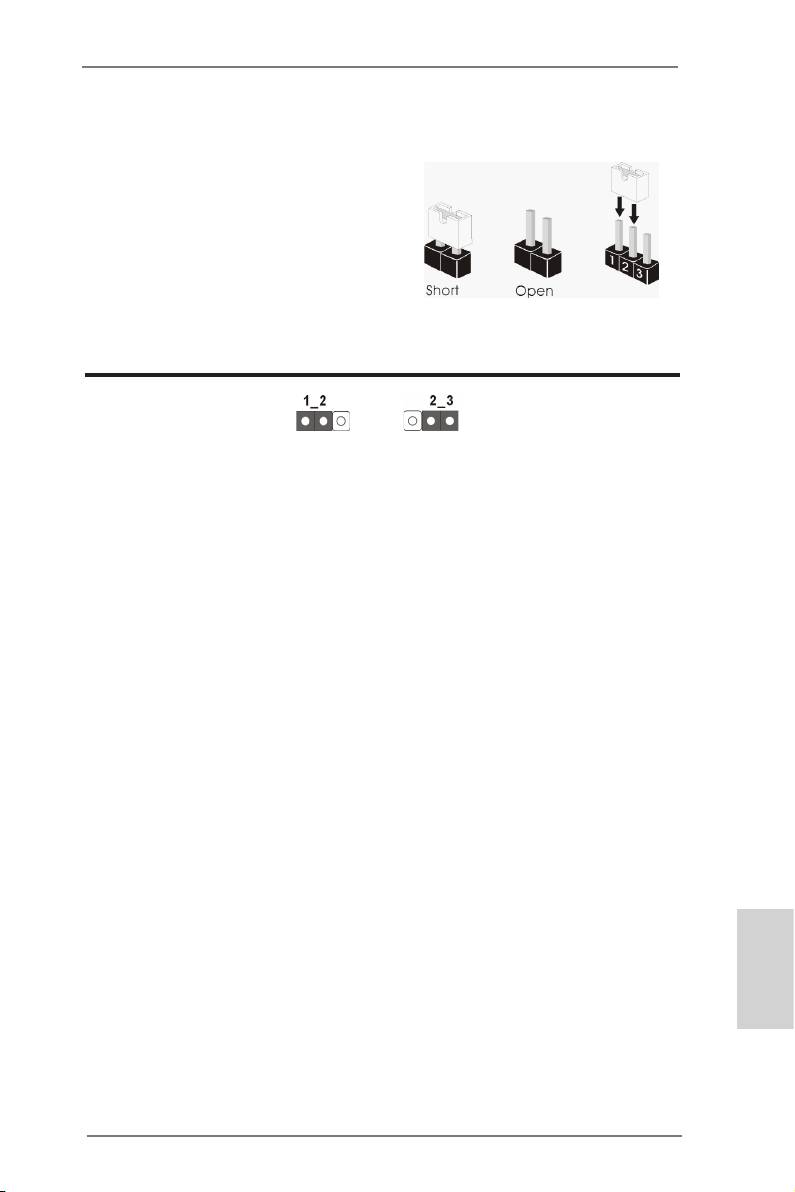
1.3 Установка перемычек
Конфигурация перемычек иллюстрируется
на рисунке. Когда перемычка надета на
контакты, они называются “замкнутыми”
(short). Если на контактах перемычки нет,
то они называются “разомкнутыми” (open).
На иллюстрации показана 3-контактная
перемычка, у которой контакты 1 и 2
замкнуты.
Перемычка Установка Описание
Очистка CMOS
(CLRCMOS1,
3-контактная перемычка)
(см. стр. 2, п. 18)
Стандартные Очистка CMOS
Примечание.
Контактная колодка CLRCMOS1 позволяет очистить данные CMOS. Для
очистки данных и восстановления заводских системных параметров сначала
выключите компьютер и отсоедините сетевую вилку кабеля питания от
электророзетки. Выждите не менее 15 секунд и колпачковой перемычкой на 5
секунд перемкните штырьки 2 и 3 контактной колодки CLRCMOS1. Однако не
производите очистку CMOS непосредственно после обновления BIOS. Если
необходимо очистить CMOS сразу же после окончания обновления BIOS, то,
перед очисткой CMOS, необходимо сначала выполнить загрузку системы, а
затем завершить ее работу. Примите во внимание, что пароль, дата, время,
профиль пользователя по умолчанию, идентификатор 1394 GUID и MAC-адрес
будут очищены только тогда, когда будет извлечена из своего гнезда батарейка
CMOS.
Русский
89
ASRock Z77 Extreme3 Motherboard
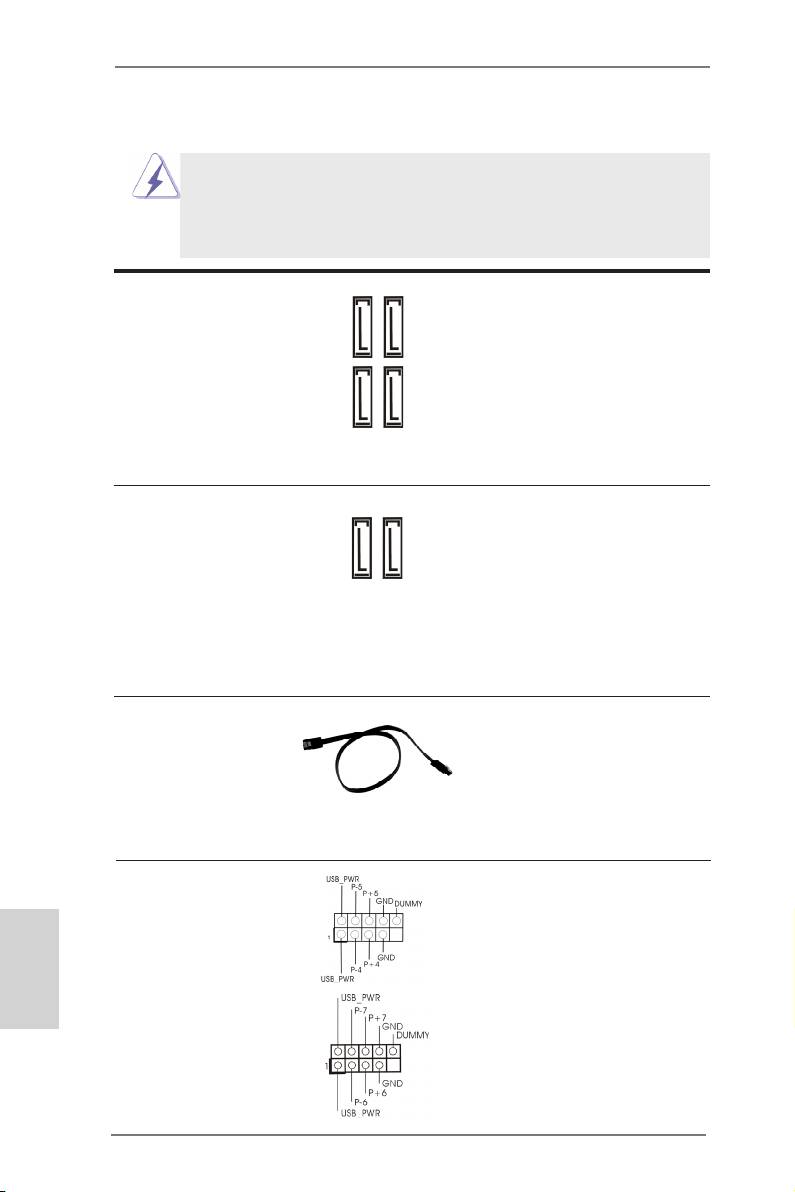
1.4 Колодки и разъемы на плате
Имеющиеся на плате колодки и разъемы НЕ ЯВЛЯЮТСЯ
контактами для перемычек. НЕ УСТАНАВЛИВАЙТЕ перемычки
на эти колодки и разъемы – это приведет к необратимому
повреждению материнской платы!
Разъемы Serial ATA2 четыре соединителя Serial ATA2
(SATA2_2_3, см. стр. 2, п. 13)
предназначаются для
SATA2_3 SATA2_2
(SATA2_4_5, см. стр. 2, п. 14)
подключения внутренних
устройств хранения с
использованием интерфейсных
кабелей SATA2. В настоящее
SATA2_5 SATA2_4
время интерфейс SATA допускает
скорость передачи данных до \ 3,0
Гбит/с.
Разъемы Serial ATA3 два соединителя Serial ATA3
(SATA3_0_1, см. стр. 2, п. 12)
предназначаются для
подключения внутренних
SATA3_1 SATA3_0
устройств хранения с
использованием нтерфейсных
кабелей SATA3. В настоящее
время интерфейс SATA допускает
скорость передачи данных до \ 6,0
Гбит/с.
Информационный Информационный кабель
кабель Serial ATA (SATA) интерфейса SATA / SATA2 / SATA3
(дополнительно)
не является направленным.
Любой из его соединителей может
быть подключен либо к жесткому
диску интерфейса SATA2 / SATA3
либо к материнской плате.
Колодка USB 2.0 Помимо четыре стандартных
(9-контактный USB4_5)
портов USB 2.0 на панели ввода-
(см. стр. 2, п. 22)
вывода, на данной материнской
Русский
плате предусмотрено два разъема
USB 2.0. Каждый разъем USB 2.0
поддерживает два порта USB 2.0.
(9-контактный USB6_7)
(см. стр. 2, п. 21)
90
ASRock Z77 Extreme3 Motherboard
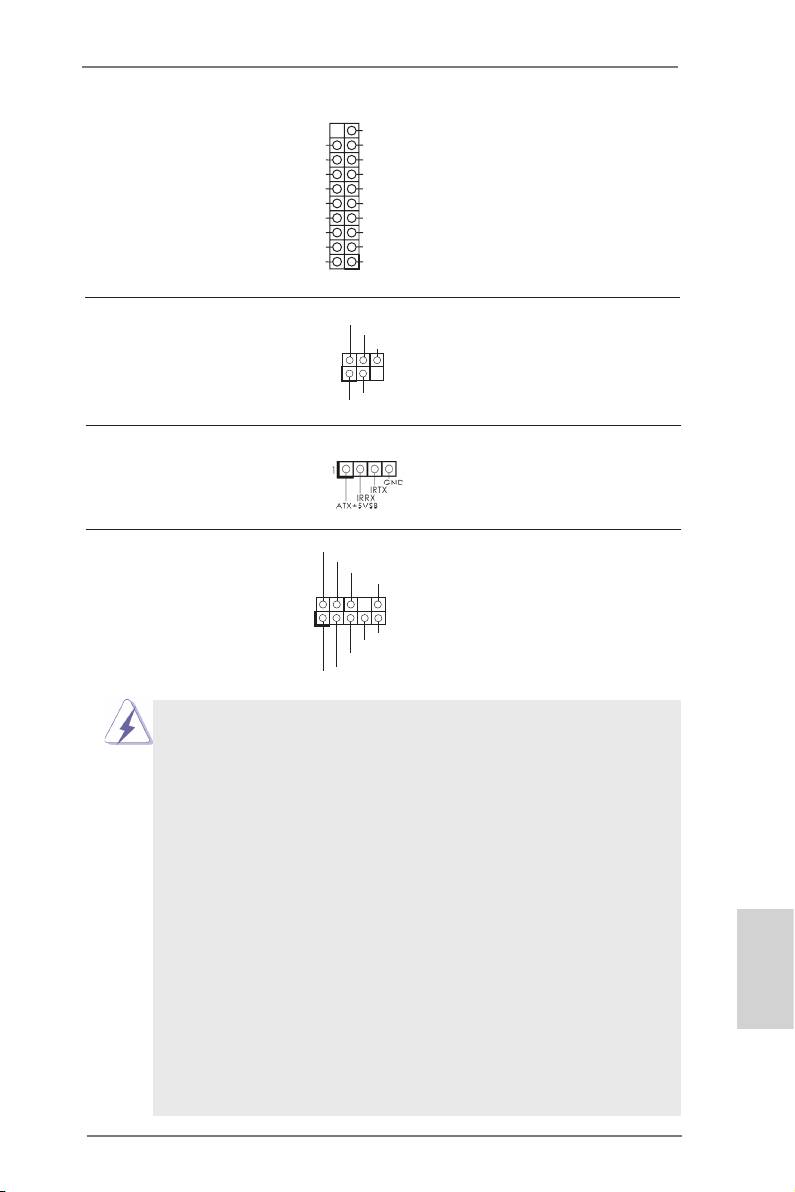
Колодка USB 3.0 Помимо два стандартных
(19-контактный USB3_2_3)
портов USB 3.0 на панели ввода-
(см. стр. 2, п. 9)
вывода, на данной материнской
плате предусмотрен один разъем
USB 3.0. Этот разъем USB 3.0
поддерживает два порта USB 3.0.
Колодка инфракрасного модуля Данная колодка позволяет
(5-контактный IR1)
подключить дополнительный
(см. стр. 2, п. 26)
модуль беспроводного
инфракрасного
приемопередатчика.
Аудиоразъем передней Этот интерфейс предназначен
GND
P RESENCE#
панели для присоединения аудиокабеля
M IC_RET
OUT_RET
(9-контактный HD_AUDIO1)
передней панели,
(см. cтр. 2, п. 27)
обеспечивающего удобное
1
подключение аудиоустройств и
O UT2_L
J _SENSE
управление ими.
O UT2_R
M IC2_R
M IC2_L
Русский
91
ASRock Z77 Extreme3 Motherboard
IRTX
+5VSB
DUMMY
1
GND
IRRX
VbusVbus
Vbus
IntA_P1_SSRX-
IntA_P0_SSRX-
IntA_P1_SSRX+
IntA_P0_SSRX+
GND
GND
IntA_P1_SSTX-
IntA_P0_SSTX-
IntA_P1_SSTX+
IntA_P0_SSTX+
GND
GND
IntA_P1_D-
IntA_P0_D-
IntA_P1_D+
IntA_P0_D+
DUMMY
1
Датчик пользовательского инфракрасного модуля Датчик можно использовать для
(4-контактный CIR1)
подключения дистанционный
(см. стр. 2, п. 23)
приемник.
1. Система High Denition Audio поддерживает функцию
автоматического обнаружения разъемов (Jack Sensing), однако
для ее правильной pаботы кабель панели в корпусе должен
поддерживать HDA. При сборке системы следуйте инструкциям,
приведенным в нашем руководстве и руководстве пользователя
для корпуса.
2. Если вы используете аудиопанель AC’97, подключите ее к колодке
аудиоинтерфейса передней панели следующим образом:
A. Подключите выводы Mic_IN (MIC) к контактам MIC2_L.
B. Подключите выводы Audio_R (RIN) к контактам OUT2_R, а
выводы Audio_L (LIN) к контактам OUT2_L.
C. Подключите выводы Ground (GND) к контактам Ground (GND).
D. Контакты MIC_RET и OUT_RET предназначены только для
аудиопанели HD. При использовании аудиопанели AC’97
подключать их не нужно.
E. Процедура активации микрофона приведена ниже.
®
Для ОС Windows
XP / XP 64-бита:
Выберите «Mixer» (Микшер). Выберите «Recorder» (Устройство
записи). Затем щелкните «FrontMic» (Передний микрофон).
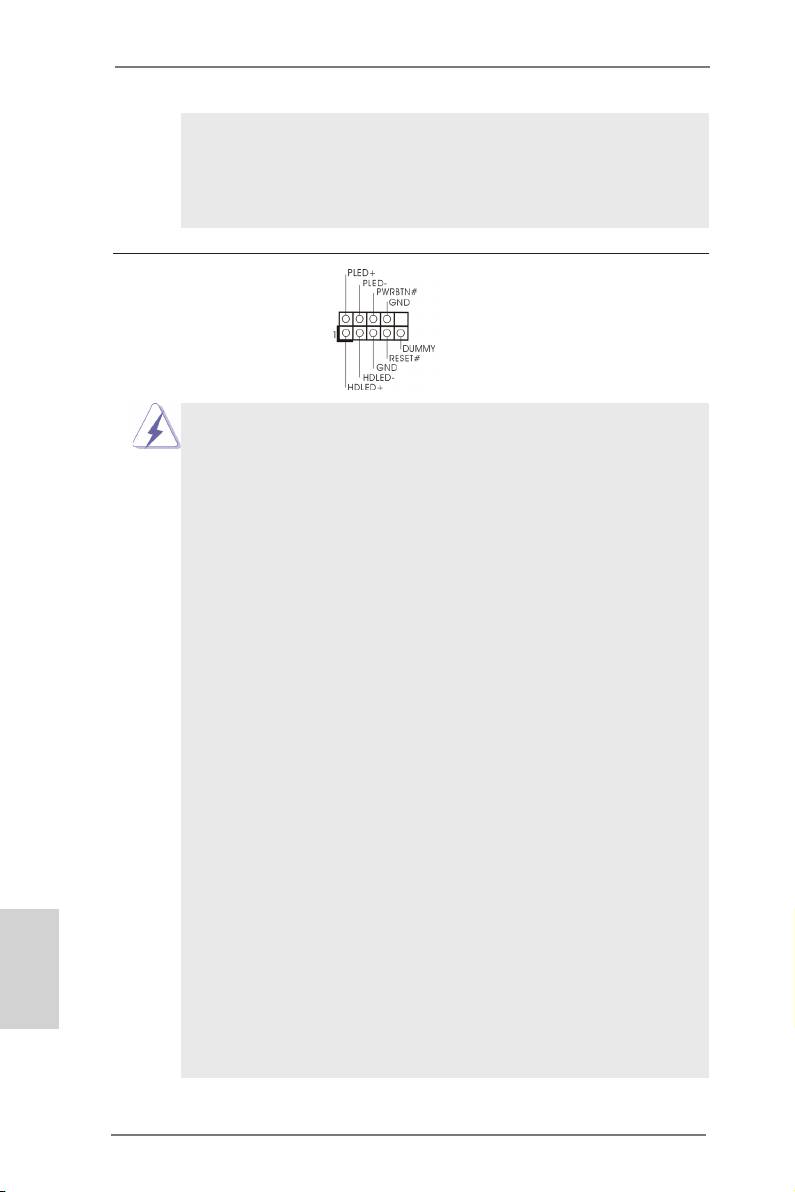
®
TM
TM
Для ОС Windows
8 / 8 64-бита / 7 / 7 64-бита / Vista
/ Vista
64-бита:
Перейдите к вкладке «FrontMic» (Передний микрофон) в панели
управления Realtek. Отрегулируйте уровень «Recording
Volume» (Громкость записи).
Колодка системной панели Данная колодка обеспечивает
(9-контактный PANEL1)
работу нескольких функций
(см. стр. 2, п. 16)
передней панели системы.
Подключите к этому разъему кнопку питания, кнопку сброса и
индикатор состояния системы на корпусе в соответствии с
указанным ниже назначением контактов. При подключении кабелей
необходимо соблюдать полярность положительных и отрицательных
контактов.
PWRBTN (кнопка питания):
Подключите к этим контактам кнопку питания на передней панели
корпуса. Способ выключения системы с помощью кнопки питания
можно настроить.
RESET (кнопка сброса):
Подключите к этим контактам кнопку сброса на передней панели
корпуса. Нажмите кнопку сброса для перезагрузки компьютера, если
компьютер «завис» и нормальную перезагрузку выполнить не
удается.
PLED (индикатор питания системы):
Подключите к этим контактам индикатор состояния питания на
передней панели корпуса. Этот индикатор светится, когда система
работает. Индикатор мигает, когда система находится в режиме
ожидания S1/S3. Этот индикатор не светится, когда система
находится в режиме ожидания S4, либо выключена (S5).
HDLED (индикатор активности жесткого диска):
Подключите к этим контактам индикатор активности жесткого диска
на передней панели корпуса. Этот индикатор светится, когда
осуществляется считывание или запись данных на жестком диске.
Русский
Конструкция передней панели может различаться в зависимости от
корпуса. Модуль передней панели в основном состоит из кнопки
питания, кнопки сброса, индикатора питания, индикатора активности
жесткого диска, динамика и т.п. При подключении к этому разъему
модуля передней панели корпуса удостоверьтесь, что провода
подключаются к соответствующим контактам.
92
ASRock Z77 Extreme3 Motherboard
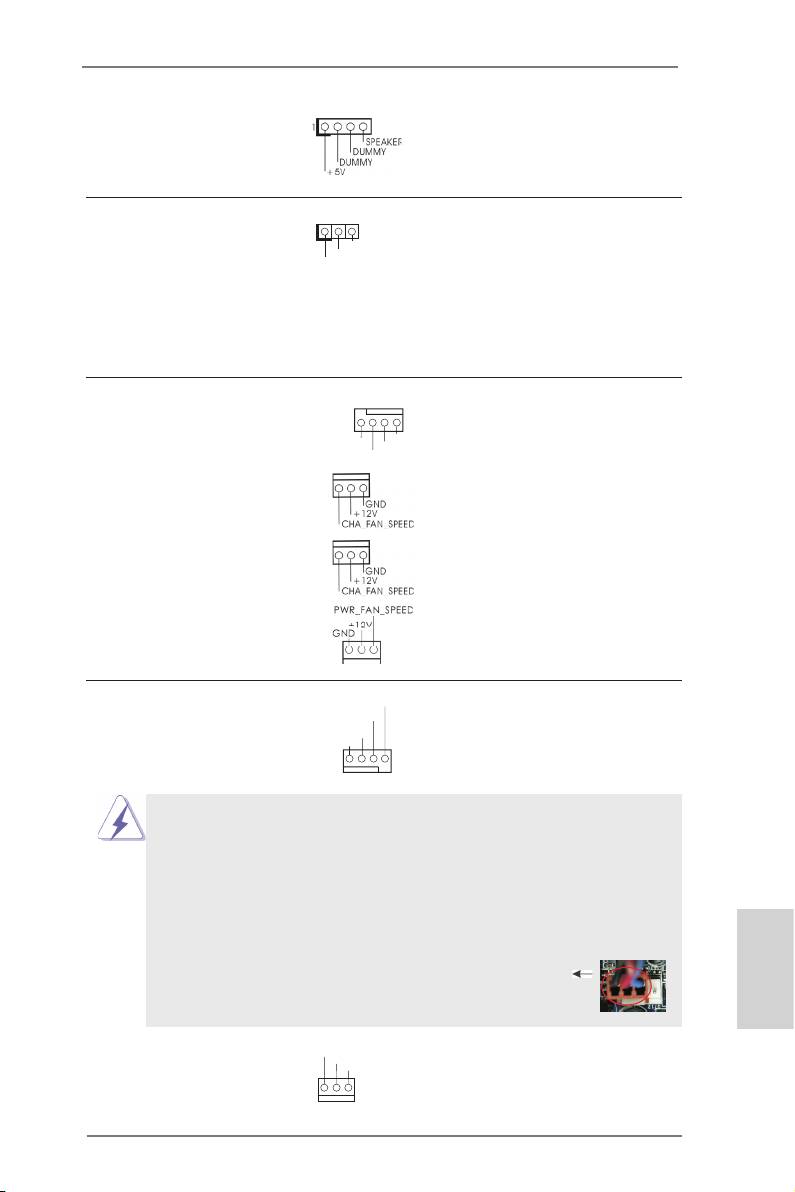
Колодка динамика корпуса Подключите к этой колодке
(4-контактный SPEAKER1)
кабель от динамика на корпусе
(см. стр. 2, п. 15)
компьютера.
разъем Power LED Подключите индикатор Power LED
1
(3-контактный PLED1)
к этому разъему для отображения
PLED-
PLED+
(см. стр. 2, п. 17)
статуса питания системы. Этот
PLED+
светодиод продолжит мигать в
режиме S1/S3. Светодиод будет
выключен в режимах S4 или S5
(система выключена).
Chassis и Power Fan-соединители Подключите кабели вентилятора к
(4-контактный CHA_FAN1)
соединителям и присоедините
(см. стр. 2, п. 20)
GND
черный шнур к штырю заземления.
FAN_SPEED_CONTROL
+12V
CHA_FAN1, CHA_FAN2 и
CHA_FAN_SPEED
(3-контактный CHA_FAN2)
CHA_FAN3 поддерживают
(см. стр. 2, п. 34)
функцию управления
вентилятором.
(3-контактный CHA_FAN3)
(см. стр. 2, п. 10)
(3-контактный PWR_FAN1)
(см. стр. 2, п. 5)
Разъем вентилятора Подключите к этому разъему
FAN_S PEED_CONTROL
процессора кабель вентилятора процессора
CPU_FAN_SPEED
+ 12V
(4-контактный CPU_FAN1)
так, чтобы черный провод
GND
(см. стр. 2, п. 3)
соответствовал контакту земли.
1 2 3 4
Данная материнская плата поддерживает вентиляторы процессора с
4-контактным разъемом (функция тихого режима вентилятора), однако
вентиляторы с 3-контактным разъемом также будут успешно работать, хотя
функция управления скоростью вращения вентилятора окажется
недоступной. Если вы хотите подключить вентилятор процессора с
3-контактным разъемом к разъему вентилятора процессора на данной
материнской плате, для этого следует использовать контакты 1-3.
Контакты 1-3 подключены
Установка вентилятора с 3-контактным разъемом
Русский
(3-контактный CPU_FAN2)
GND
+ 12V
(см. стр. 2, п. 4)
CPU_FAN_SPEED
93
ASRock Z77 Extreme3 Motherboard
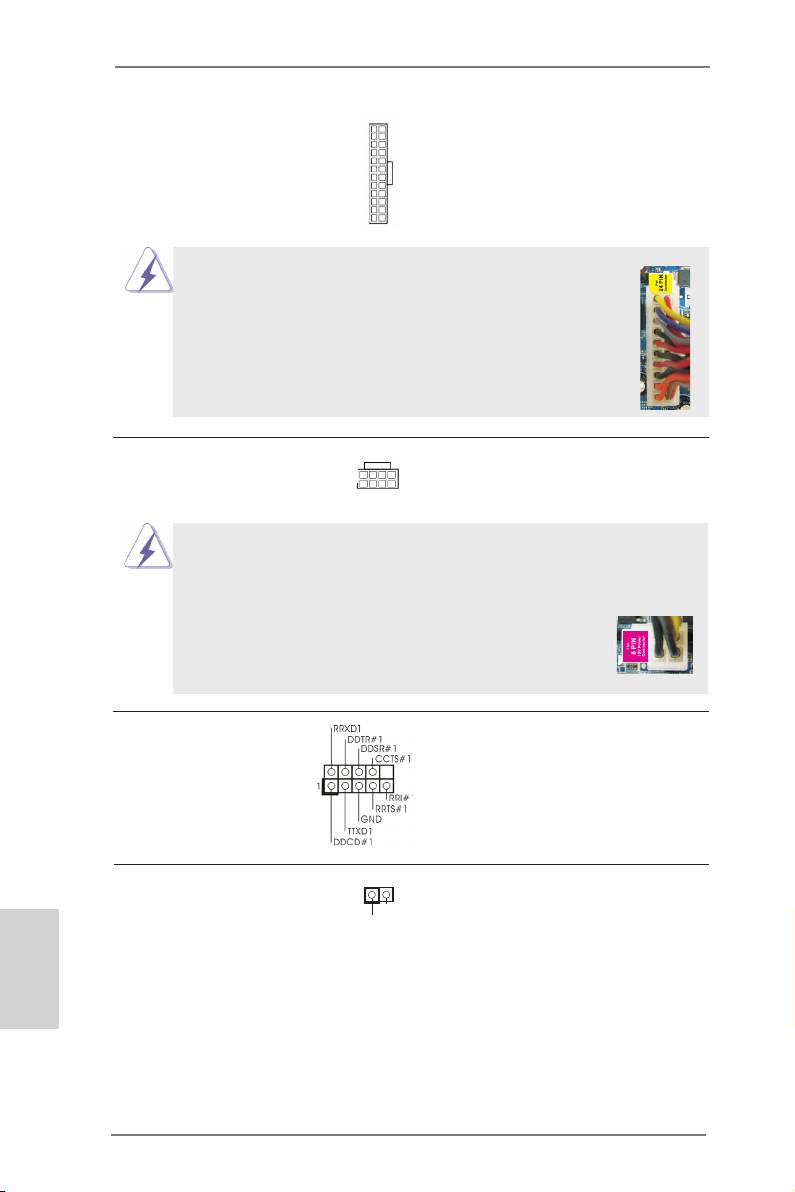
Колодка питания ATX Подключите к этой колодке
12
24
(24-контактный ATXPWR1)
кабель питания ATX.
(см. стр. 2, п. 8)
1
13
Несмотря на то, что эта материнская плата предусматр-
12
24
ивает 24-штыревой разъем питания ATX, работа будет
продолжаться, даже если адаптируется традиционный
20-штыревой разъем питания ATX. Для использования
20-штыревого разъема питания ATX вставьте источник
питания вместе со штекером 1 и штекером 13.
Установка 20-штыревого разъема питания ATX
1
13
Колодка питания 12V-ATX Подключите к этой колодке
8 5
(8-контактный ATX12V1)
кабель питания ATX 12V.
(см. стр. 2, п. 1)
4 1
Хотя эта объединительная плата обеспечивает ATX с 8 булавками 12V
соединитель власти, это может все еще работать, если Вы принимаете
традиционный ATX с 4-Pin 12V электропитание. Чтобы использовать
электропитание ATX с 4-Pin, пожалуйста включите ваше электропитание
наряду с Булавкой 1 и Прикрепите 5.
8 5
ATX С 4-Pin 12V Установка Электропитания
4 1
Колодка COM-порта Данная колодка COM-порта
(9-контактный COM1)
позволяет подключить модуль
(см. стр. 2, п. 24)
порта COM.
Колодка HDMI_SPDIF Колодка HDMI_SPDIF
1
(2-контактный HDMI_SPDIF1)
обеспечивает подачу выходного
GND
SPDIFOUT
Русский
(см. стр. 2, п. 25)
аудиосигнала на VGA-карту HDMI,
что позволяет подключать к
системе цифровые телевизоры,
проекторы или
жидкокристаллические панели
HDMI. Соедините эту колодку с
разъемом HDMI_SPDIF на VGA-
карте HDMI.
94
ASRock Z77 Extreme3 Motherboard
Оглавление
- Motherboard Layout
- I/O Panel
- 1. Introduction
- 2. Installation
- 3. BIOS Information
- 1. Einführung
- 2. BIOS-Information
- 1. Introduction
- 2. Informations sur le BIOS
- 1. Introduzione
- 2. Informazioni sul BIOS
- 1. Introducción
- 2. BIOS Información
- 1. Введение
- 2. Информация о BIOS
- 1. Introdução
- 2. Informações da BIOS
- 1. Giriş
- 2. BIOS Bilgileri
- 1. 제품소개
- 2. 시스템 바이오스 정보
- 1. 主板簡介
- 2. BIOS 信息
- 1. 主機板簡介
- 2. BIOS 訊息
- 1. Penjelasan
- Installing OS on a HDD Larger Than 2TB

